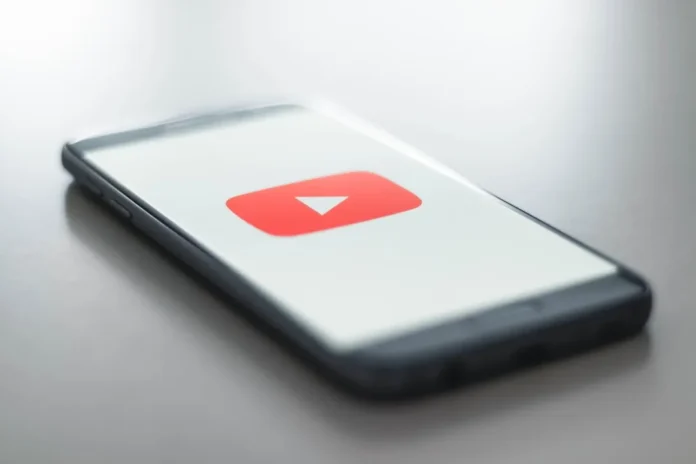Rien ne gâche l’expérience de l’utilisateur comme une application de streaming qui traîne ou bégaie constamment. Si vous constatez que l’application YouTube pour Android ou iPhone est anormalement lente ces derniers temps, vous n’êtes pas le seul. Parfois, même l’audio peut sembler désynchronisé à cause de ces décalages. Dans cet article, nous avons répertorié quelques solutions efficaces que vous pouvez essayer si l’application YouTube est constamment lente sur votre téléphone. Nous vous invitons à les découvrir.
Avant de commencer
Commençons par les solutions de base. Si votre connexion internet est lente ou instable, l’application YouTube peut avoir du mal à charger le contenu sur votre téléphone. Il est donc important d’éliminer tout problème de connectivité internet avant d’essayer quoi que ce soit d’autre.
Pour vérifier la qualité de votre connexion internet, effectuez un test de vitesse rapide sur votre téléphone ou essayez de lire du contenu en continu dans une autre application, comme Netflix. Si votre connexion internet n’est pas fiable, vous pouvez essayer de lire la vidéo avec une qualité inférieure.

Si l’internet semble fonctionner correctement, essayez de redémarrer l’application YouTube. Cela permettra d’éliminer les problèmes temporaires qui ont pu être à l’origine du problème.
Si l’application YouTube ne fonctionne toujours pas, essayez les conseils de dépannage suivants.
1) Désactivez la fonction d’économie de données de YouTube (Android)
La fonction d’économie de données de YouTube permet de réduire l’utilisation des données en désactivant certaines fonctionnalités de l’application. Cette fonction peut également avoir un impact négatif sur les performances de l’application. Il est donc préférable de la désactiver si l’application ne fonctionne pas correctement.
1. ouvrez l’application YouTube sur votre téléphone. Tapez sur votre image de profil dans le coin supérieur droit et sélectionnez Paramètres.

2) Tapez sur Économie de données et désactivez le mode Économie de données dans l’écran suivant.

2. désactivez l’économiseur de batterie
L’activation du mode d’économie de la batterie réduit temporairement les performances de votre téléphone. Pour ce faire, il limite les activités des applications et désactive les effets visuels et les animations. Ainsi, vous pouvez avoir l’impression que l’application YouTube est lente ou saccadée lorsque le mode d’économie de la batterie est activé.
Vous pouvez désactiver le mode d’économie de batterie de votre téléphone pour voir si cela améliore la situation.
Android
1) Ouvrez l’application Paramètres et allez dans Batterie et entretien de l’appareil.

2. allez dans Batterie et désactivez l’option Économie d’énergie.

iPhone
1) Ouvrez l’application Réglages sur votre iPhone.
2. allez dans Batterie et désactivez le mode faible consommation.

3. supprimez tous les téléchargements de l’application YouTube
Avec un abonnement premium, les utilisateurs de l’application YouTube pour Android et iOS peuvent télécharger des vidéos pour les visionner hors ligne. Cependant, le téléchargement d’un nombre excessif de vidéos peut rapidement remplir l’espace de stockage de votre téléphone et le ralentir.
Vous pouvez supprimer ces vidéos YouTube téléchargées pour libérer de l’espace de stockage sur votre téléphone.
1) Dans l’application YouTube, appuyez sur l’icône de l’image de profil dans le coin supérieur droit et sélectionnez Paramètres.
2) Appuyez sur Téléchargements et sélectionnez Supprimer tous les téléchargements dans l’écran suivant.

3. sélectionnez Supprimer pour confirmer.

En outre, vous pouvez également supprimer les applications inutilisées et déplacer certains de vos fichiers vers le cloud pour libérer rapidement de l’espace de stockage.
4. évitez d’utiliser un VPN
Utilisez-vous un service VPN sur votre téléphone ? Si c’est le cas, vous risquez de rencontrer ce genre de problèmes. Étant donné que le VPN fait transiter vos données par plusieurs serveurs, vous risquez d’être confronté à des vitesses Internet plus lentes, ce qui se traduit par des bégaiements ou des décalages occasionnels lors de la diffusion en continu.
Vous pouvez désactiver temporairement le VPN sur votre Android ou votre iPhone pour voir si cela fait une différence. Si cela résout votre problème, vous pouvez envisager de passer à un service VPN plus fiable.
5. effacer le cache de l’application (Android)
Lorsque vous continuez à regarder des vidéos YouTube et Shorts, l’application collecte des données temporaires sur votre téléphone afin de charger le contenu plus rapidement et d’améliorer les performances. Une fois que ces données deviennent obsolètes, elles peuvent ralentir l’application et provoquer des décalages. Il est donc important de purger le cache de l’application de temps en temps. Voici comment procéder.
1) Appuyez longuement sur l’icône de l’application YouTube et touchez l’icône d’information dans le menu qui s’affiche.

2. allez dans Stockage et appuyez sur l’option Vider le cache dans le coin inférieur droit.

6. mettre à jour l’application YouTube
YouTube, comme tout autre service, met à jour ses applications Android et iOS pour corriger les bogues connus et améliorer les performances générales de l’application. Si vous utilisez une version obsolète de l’application, vous risquez davantage d’être confronté à de tels décalages ou à des plantages brutaux. Pour éviter cela, vous devez mettre à jour l’application YouTube.
7. utilisez YouTube sur Chrome ou Safari
Si vous êtes ici, vous pouvez supposer qu’aucune des solutions précédentes n’a fonctionné pour vous. Dans ce cas, vous pouvez essayer d’utiliser YouTube dans votre navigateur web. La version mobile du site ressemble beaucoup à celle de l’application et offre la plupart des fonctionnalités de l’application.

FAQ
Est-il possible de vider le cache de l’application YouTube en toute sécurité ?
Oui, l’effacement du cache de l’application YouTube sur Android ne supprime que les données temporaires de l’application. Vous pouvez donc le faire en toute sécurité.
Pourquoi ne puis-je pas installer YouTube Go sur mon téléphone ?
Google a décidé de mettre fin à la prise en charge de l’application YouTube Go. Vous devez donc utiliser l’application YouTube principale ou visiter le site web de YouTube pour regarder du contenu.
Plus de décalage
De tels problèmes avec l’application YouTube sont assez courants. Vous pouvez même être confronté à des problèmes similaires lorsque vous regardez YouTube sur le navigateur de Google. Nous espérons que les correctifs ci-dessus vous ont aidé à résoudre le problème de décalage de l’application YouTube sur votre Android ou votre iPhone et que tout est rentré dans l’ordre.